Faceți disc sau partiție doar pentru citire în Windows 10
Într-unul dintre articolele anterioare, am explicat cum se face unități USB detașabile cu protecție la scriere. Astăzi, vom vedea cum să protejați prin scriere o anumită partiție de disc neamovibilă sau întreaga unitate de disc fără a utiliza instrumente terțe.
Publicitate
Există multe motive pentru a face un disc protejat la scriere. Poate fi util ca o opțiune suplimentară de securitate în unele medii. Odată ce activați protecția la scriere pentru o unitate sau o partiție, aceasta va deveni doar pentru citire. Să vedem cum se poate face.
Pentru a face un disc doar în citire în Windows 10, urmează următoarele instrucțiuni.
- Deschide o prompt de comandă ridicat.

- Tastați sau copiați-lipiți diskpart și apăsați tasta introduce cheie. Aceasta va lansa DiskPart. DiskPart este un interpret de comandă în mod text, împreună cu Windows 10. Acest instrument vă permite să gestionați obiecte (discuri, partiții sau volume) folosind scripturi sau intrare directă la un prompt de comandă.
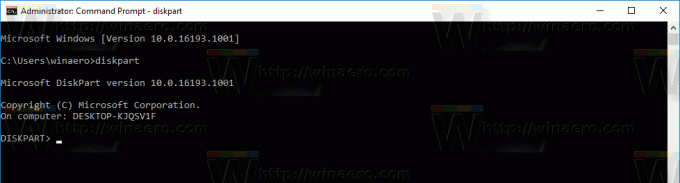
- În DiskPart, tastați următoarea comandă
listă disc
În rezultat, vedeți discul pe care sunteți pe cale să îl faceți doar pentru citire.

- Pentru a continua cu discul necesar, trebuie să-l „selectați”.
În următoarea comandă, utilizați numărul discului primit de la comanda anterioară.selectați discul DISK_NUMBER
De exemplu, am nevoie de discul #1.

- Pentru a face ca întregul disc să fie doar în citire, tastați următoarea comandă:
disc de atribute setat doar în citire
Toate partițiile de pe disc vor fi doar pentru citire.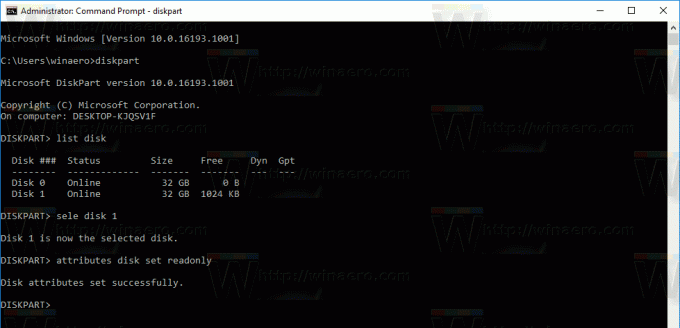
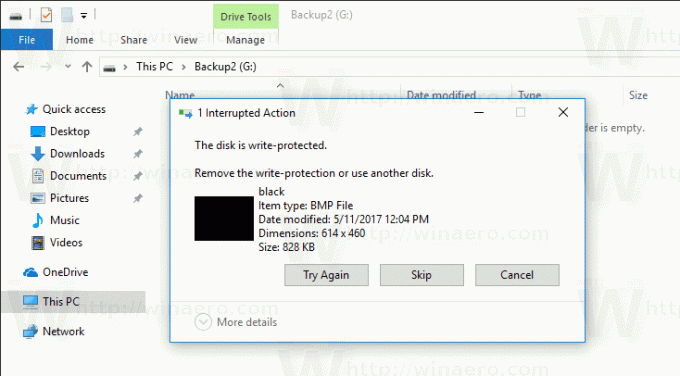
Comanda de anulare este
Atribute disc clear doar citire
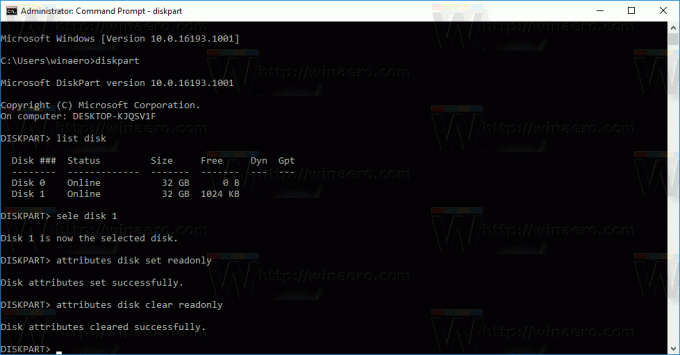
Pentru a face o partiție doar în citire în Windows 10, urmează următoarele instrucțiuni.
- Deschide o prompt de comandă ridicat.

- Tastați sau copiați-lipiți diskpart și apăsați tasta introduce cheie.
- Pentru a găsi o anumită partiție, tastați
volumul listei

- „Selectați” volumul necesar tastând următoarea comandă:
selectați volumul VOLUME_NUMBER
Înlocuiți numărul de volum cu un număr pe care l-ați primit de la comanda anterioară.

- Faceți-l doar în citire folosind următoarea comandă
volumul de atribute setat doar în citire

Volumul specificat va fi doar pentru citire.
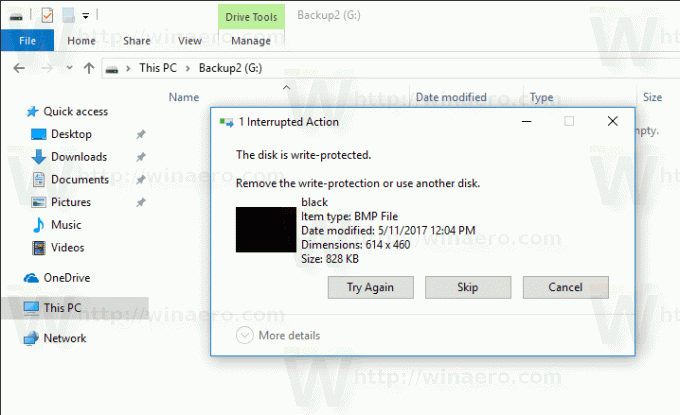
Comanda de anulare este:
atribuie volumul clar doar pentru citire
Asta e.



